Les 8 meilleures façons de réparer les applications qui ne se mettent pas à jour automatiquement sur iPhone
Divers / / April 05, 2023
Les développeurs d'applications publient fréquemment des mises à jour pour ajouter de nouvelles fonctionnalités et corriger des bogues sur iPhone. Installation manuelle des mises à jour d'applications sur votre iPhone peut devenir fatigant et chronophage. Apple propose une solution intéressante pour mettre à jour automatiquement les applications en arrière-plan. Cependant, cela ne fonctionne pas comme annoncé tout le temps. Si iOS ne met pas automatiquement à jour les applications sur votre iPhone, voici les meilleurs conseils de dépannage pour résoudre le problème.

Les applications qui ne se mettent pas à jour automatiquement peuvent vous laisser avec des versions d'applications obsolètes et boguées sur votre iPhone. Avant de commencer à faire face à des problèmes de performances dans vos applications préférées, suivez les solutions ci-dessous pour corriger les applications qui ne se mettent pas à jour automatiquement sur votre iPhone.
1. Activer les mises à jour automatiques des applications
Si vous avez désactivé les téléchargements automatiques pour les mises à jour d'applications, l'iPhone ne démarrera pas le processus de téléchargement en arrière-plan. Suivez les étapes ci-dessous pour effectuer un réglage dans les paramètres.
Étape 1: Ouvrez l'application Paramètres sur votre iPhone.

Étape 2: Faites défiler jusqu'à App Store.

Étape 3: Activez le bouton Mises à jour de l'application dans la section Téléchargements automatiques.

Le processus de mise à jour automatique des applications peut ne pas démarrer instantanément. Votre iPhone commencera à mettre à jour automatiquement les applications lorsque vous vous connecterez à une connexion Wi-Fi rapide et fiable.
2. Se connecter à un réseau Wi-Fi
Utilisez-vous souvent votre iPhone sur les données mobiles? Bien qu'iOS vous permette de télécharger automatiquement des applications gratuites et payantes achetées sur d'autres appareils via des données cellulaires, vous ne pouvez pas faire de même pour les nouvelles mises à jour d'applications. Vous devrez vous connecter à un réseau Wi-Fi puissant.
Étape 1: Balayez vers le bas depuis le coin supérieur droit pour ouvrir le centre de contrôle. Les utilisateurs d'iPhone avec le bouton Accueil doivent balayer vers le haut depuis le bas pour y accéder.
Étape 2: Appuyez longuement sur l'icône Wi-Fi et connectez-vous à un réseau rapide.

Pour des mises à jour automatiques transparentes en arrière-plan, connectez-vous à une bande de fréquence Wi-Fi 5 GHz plus rapide.
3. Vérifier le stockage sur votre iPhone
Lorsque votre iPhone manque de stockage interne, le système peut arrêter automatiquement la mise à jour des applications en arrière-plan. Voici comment vous pouvez vérifier la situation de stockage sur votre iPhone.
Étape 1: Ouvrez l'application Paramètres sur iPhone.

Étape 2: Faites défiler jusqu'à Général.

Étape 3: Sélectionnez Stockage iPhone.
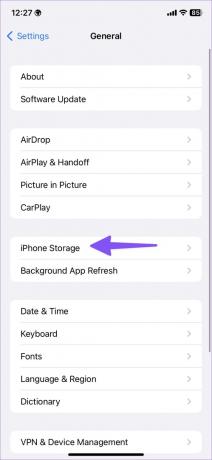
Étape 4: Vérifiez une répartition détaillée du stockage dans le menu suivant.

Vous pouvez vérifier que les applications qui occupent une grande partie de l'espace de stockage sur votre iPhone. Si vous remarquez des applications inutiles dans la liste, appuyez dessus et sélectionnez Supprimer l'application. Confirmez votre décision de libérer de l'espace. Répétez la même chose pour toutes les applications non pertinentes de la liste.

Lisez notre guide dédié à libérer de l'espace sur votre iPhone sans supprimer d'applications. Après avoir récupéré suffisamment de stockage sur votre iPhone, iOS commencera automatiquement à mettre à jour les applications.
4. Désactiver le mode basse consommation
L'utilisation de votre iPhone en mode basse consommation actif arrêtera les activités d'arrière-plan telles que les téléchargements et la récupération de courrier jusqu'à ce que vous chargiez complètement le téléphone. Ces activités incluent également les mises à jour automatiques des applications. Suivez les étapes ci-dessous pour désactiver le mode basse consommation sur votre iPhone.
Étape 1: Ouvrez l'application Paramètres sur votre iPhone.

Étape 2: Faites défiler jusqu'à Batterie.

Étape 3: Désactivez la bascule du mode faible consommation.

5. Désactiver le mode de données faibles pour votre réseau Wi-Fi préféré
Avez-vous activé le mode faible consommation de données pour votre connexion Wi-Fi à la maison ou au bureau? Lorsque le mode de données faibles est activé, le système interrompt les mises à jour automatiques et les tâches en arrière-plan, telles que la synchronisation des photos.
Étape 1: Ouvrez les paramètres sur votre iPhone.

Étape 2: Sélectionnez Wi-Fi.
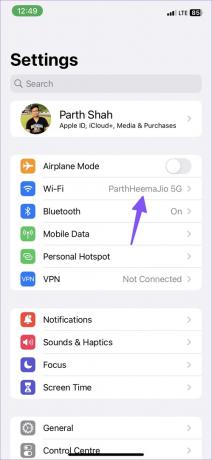
Étape 3: Appuyez sur le bouton bleu "i" à l'intérieur d'un cercle. Ensuite, désactivez le basculement du mode de données faibles dans le menu suivant.


6. Réinitialiser tous les réglages
Un réglage incorrect des paramètres peut empêcher la mise à jour automatique des applications sur iPhone. Et il est naturel d'oublier quel réglage vous avez fait qui casse les choses. En dernier recours, vous pouvez réinitialiser tous les paramètres de votre iPhone et le configurer à partir de zéro. Ne vous inquiétez pas car cela ne supprimera pas vos données, mais vous risquez de perdre les photos, vidéos et autres données qui ne sont pas synchronisées avec iCloud ou un autre service de stockage en nuage.
Étape 1: Ouvrez l'application Paramètres sur iPhone et faites défiler jusqu'à la section Général (reportez-vous aux étapes ci-dessus).

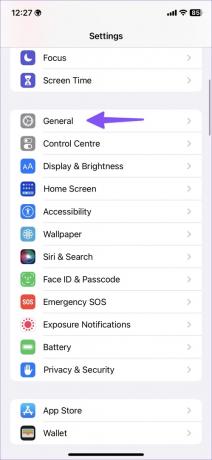
Étape 2: Faites défiler jusqu'à Transférer ou Réinitialiser l'iPhone.

Étape 3: Sélectionnez Réinitialiser et appuyez sur Réinitialiser tous les paramètres.

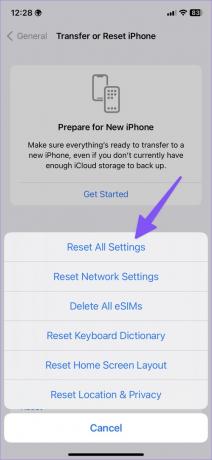
7. Vérifier les serveurs Apple
Si l'App Store rencontre des problèmes côté serveur, le système iOS ne peut pas automatiquement mettre à jour les applications sur les iPhones. Vous pouvez vous diriger vers le État du système Apple site Web et assurez-vous qu'un indicateur vert s'affiche à côté de l'App Store. S'il affiche un indicateur jaune ou rouge, vous devrez attendre qu'Apple résolve le problème.
8. Mettre à jour le logiciel iOS
Une version boguée d'iOS peut empêcher les applications de se mettre à jour automatiquement sur les iPhones. Apple est généralement rapide pour résoudre ces problèmes. Si vous avez une mise à jour iOS en attente, il est temps d'installer la version.
Étape 1: Ouvrez l'application Paramètres sur iPhone et faites défiler jusqu'à la section Général.

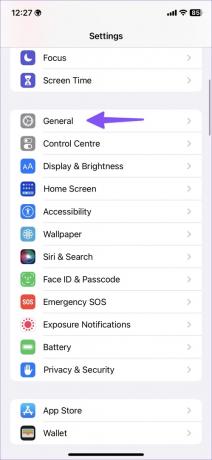
Étape 2: Sélectionnez Mise à jour du logiciel.


Téléchargez et installez la mise à jour iOS à partir du menu suivant. Si vous rencontrez des problèmes lors de l'installation de la mise à jour, lisez notre guide de dépannage réparer.
Gardez vos applications installées à jour
La mise à jour automatique des applications est une épée à double tranchant. Parfois, vous pouvez finir par télécharger une nouvelle version d'application boguée et gâcher une expérience utilisateur idéale sur iPhone. Quelle astuce a fonctionné pour vous? Partagez vos découvertes avec nous dans les commentaires ci-dessous.
Dernière mise à jour le 12 octobre 2022
L'article ci-dessus peut contenir des liens d'affiliation qui aident à soutenir Guiding Tech. Cependant, cela n'affecte pas notre intégrité éditoriale. Le contenu reste impartial et authentique.
Écrit par
Parthe Shah
Parth travaillait auparavant chez EOTO.tech pour couvrir l'actualité technologique. Il est actuellement indépendant chez Guiding Tech, écrivant sur la comparaison d'applications, des didacticiels, des trucs et astuces sur les logiciels et plongeant profondément dans les plateformes iOS, Android, macOS et Windows.



